- Base de connaissances
- CRM
- Appels
- Configurer un compte Twilio Connect dans HubSpot
Avertissement : cet article est le résultat de la traduction automatique, l'exactitude et la fidélité de la traduction ne sont donc pas garanties. Pour consulter la version originale de cet article, en anglais, cliquez ici.
Configurer un compte Twilio Connect dans HubSpot
Dernière mise à jour: 11 octobre 2024
Disponible avec le ou les abonnements suivants, sauf mention contraire :
-
Sales Hub Pro, Enterprise
-
Service Hub Pro, Enterprise
Si vous disposez d'un siège
attribué Sales Hub ou Service Hub Professional ou Enterprise, vous pouvez configurer un compte avec le fournisseur d'appels tiers Twilio Connect pour passer des appels dans HubSpot et passer des appels vers des pays
qui ne sont pas inclus dans la liste des pays pris en charge. Les minutes d'appel sont agrégées et partagées entre tous les utilisateurs d'un compte HubSpot. Si vous n'en avez plus, vous pouvez acheter des minutes supplémentaires pour votre compte. Pour en savoir plus sur les minutes disponibles dans chaque type d'abonnement, consultez le catalogue des produits et services de HubSpot
.
Si plusieurs utilisateurs souhaitent utiliser Twilio Connect pour passer des appels, chaque utilisateur doit suivre ces étapes pour connecter Twilio à son compte HubSpot. Bien qu'il soit possible pour plusieurs utilisateurs d'utiliser les mêmes identifiants Twilio pour se connecter à HubSpot, il est recommandé que chaque utilisateur configure son propre compte Twilio avec des identifiants uniques. Si vous utilisez une version d'essai de HubSpot, vous
ne pouvez pas mettre en place une intégration de compte Twilio Connect.
Remarque : Si vous rencontrez des difficultés à passer des appels vers d'autres pays à l'aide de Twilio Connect, vérifiez vos paramètres d'autorisation géographique dans Twilio.
- Dans votre compte HubSpot, cliquez sur l'icône Paramètres settings dans la barre de navigation principale.
- Dans le menu latéral de gauche, naviguez vers General.
- Cliquez sur l'onglet Appels.
- Dans la section Connecter une intégration, cliquez sur Inscrivez-vous ou connectez votre compte Twilio.

- Vous serez redirigé vers le site web de Twilio pour créer un compte ou pour vous connecter afin d'autoriser la connexion à HubSpot.

- Une fois connecté à votre compte Twilio, vous serez redirigé vers HubSpot. Pour enregistrer votre numéro de téléphone afin de pouvoir commencer à passer des appels, dans la section Twilio Connect, cliquez sur Ajouter un numéro de téléphone.
Remarque :
- Vous devez être en mesure de recevoir et de répondre aux appels sur les numéros enregistrés sur afin de procéder à la vérification.
- Si vous obtenez une erreur lors de l'enregistrement de votre numéro de téléphone avec Twilio, contactez Twilio Support pour obtenir de l'aide. Vous devrez travailler directement avec Twilio pour enregistrer votre numéro avant de pouvoir passer des appels à partir de HubSpot.
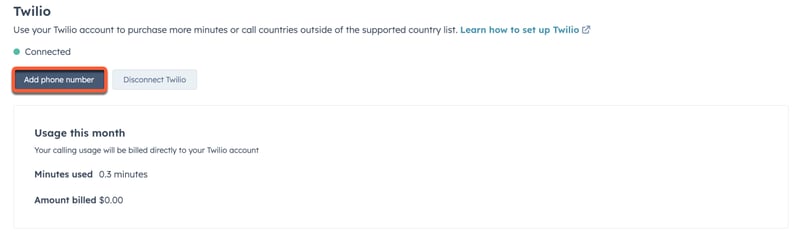
Lorsque votre numéro de téléphone est enregistré avec succès auprès de Twilio, vous pouvez commencer à passer des appels en utilisant les minutes de Twilio et accéder aux enregistrements d'appels dans HubSpot.
Vous pouvez consulter le nombre de minutes d'appel utilisées et le montant facturé pour le mois dans la section Twilio Connect . Découvrez comment passer un appel à l'aide d'une solution tierce.
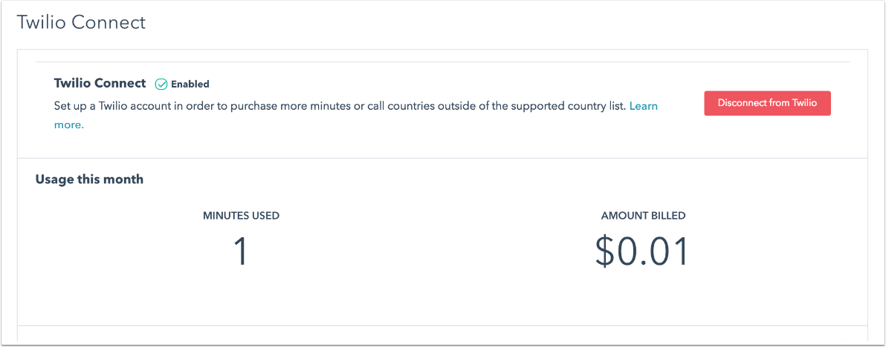
Remarque : La tarification de Twilio varie en fonction de la localisation de l'appelant et du destinataire de l'appel. Si vous utilisez des minutes achetées par l'intermédiaire de Twilio Connect, HubSpot ne vous facturera pas de frais supplémentaires.
Gardez à l'esprit que vous ne pouvez utiliser que l'option Call from browser lorsque vous utilisez Twilio pour passer des appels dans HubSpot.
Calling
Merci d'avoir partagé votre avis.
Ce formulaire n'est utilisé que pour recueillir du feedback sur la documentation. Découvrez comment obtenir de l'aide sur HubSpot.